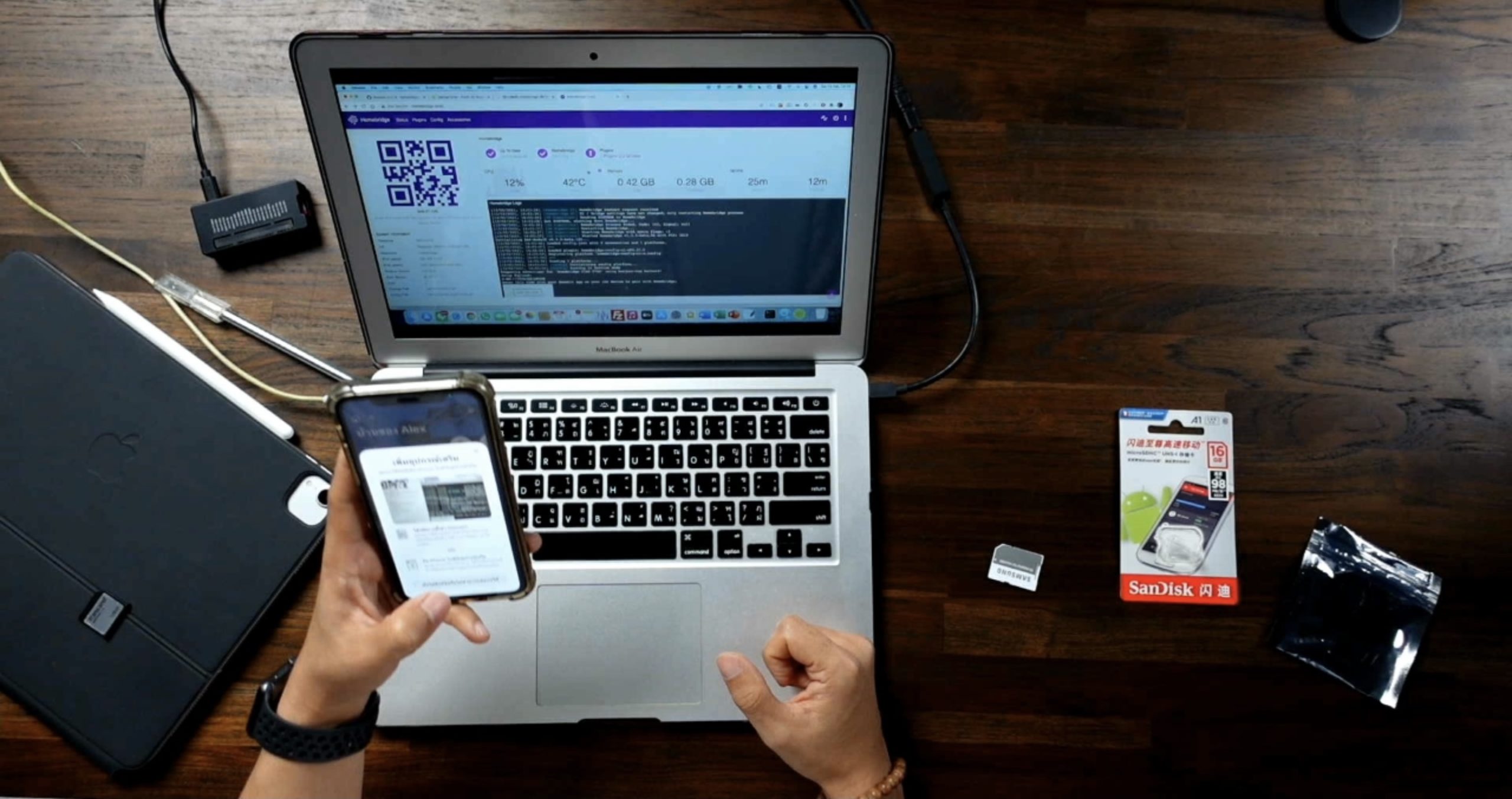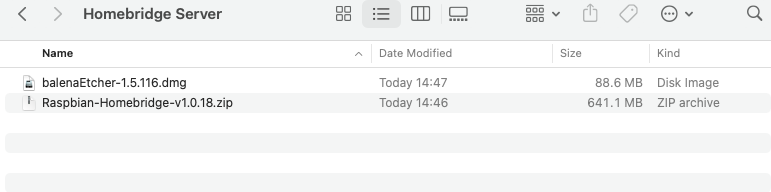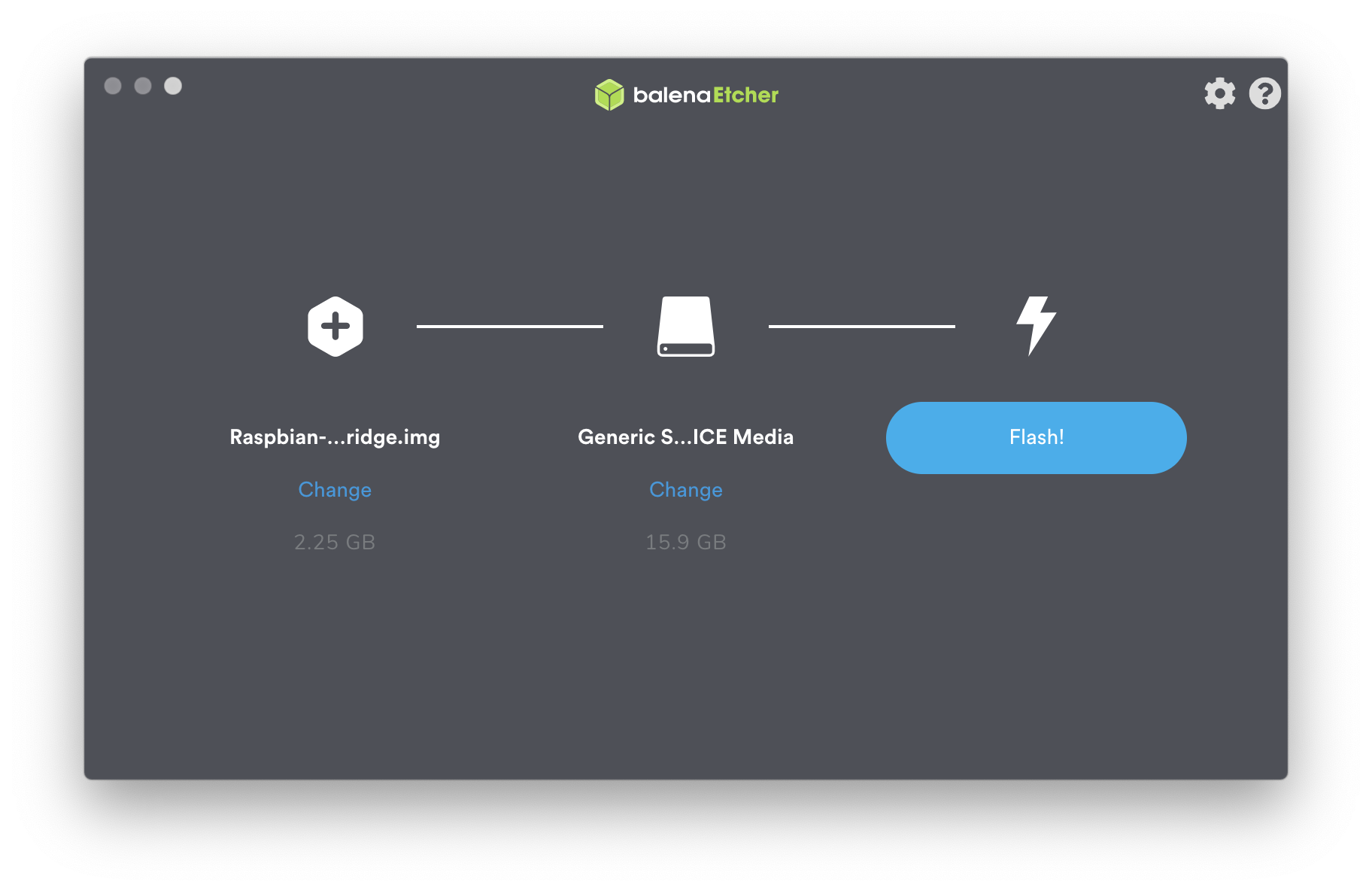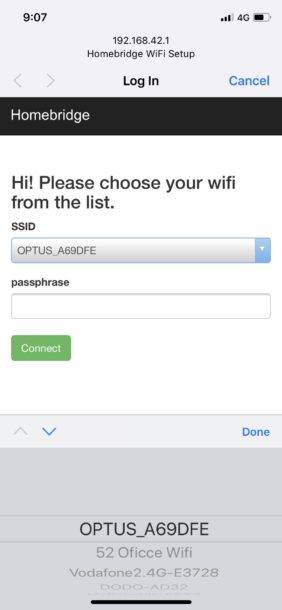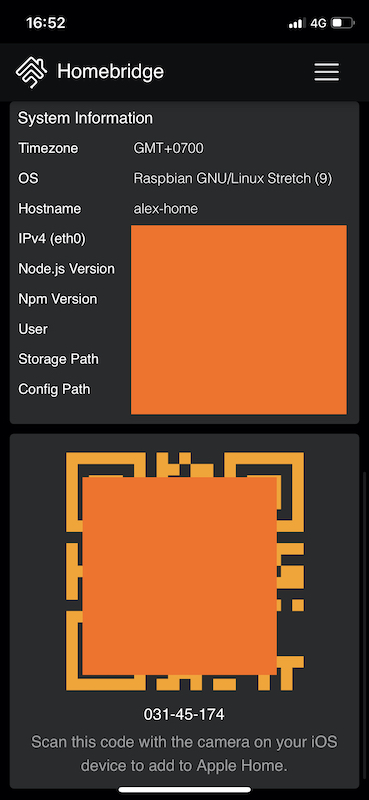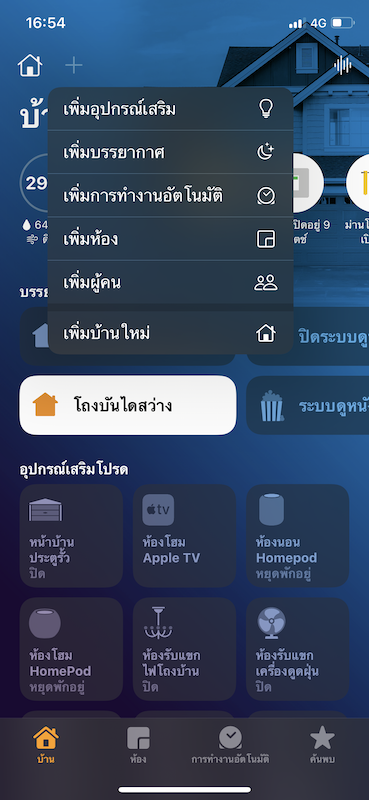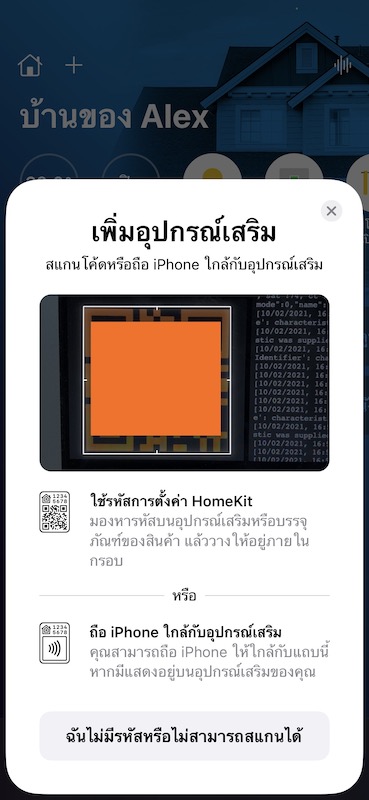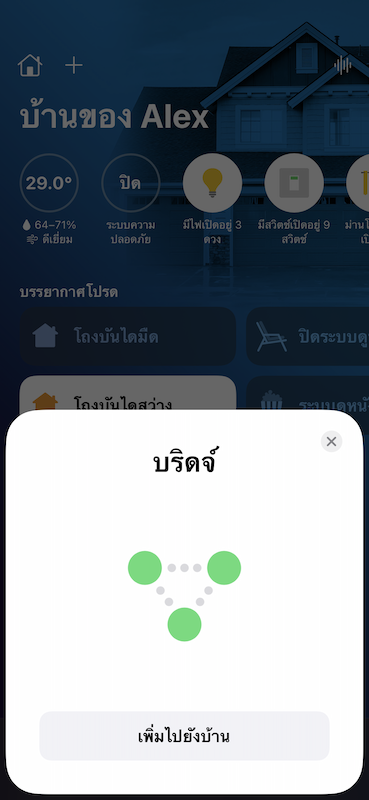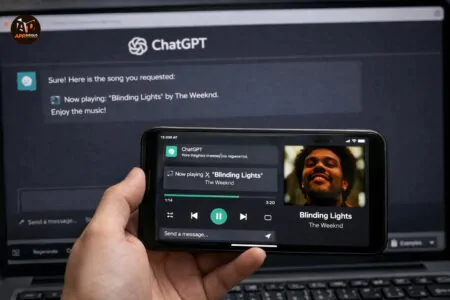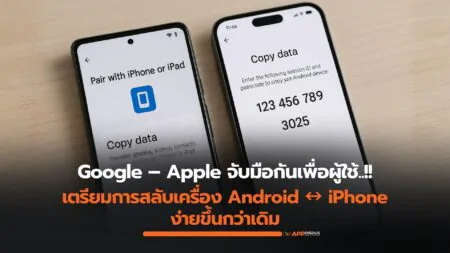หลังจากที่ Smart Home Guide ตอนที่ 1 นั้นได้พาเพื่อนๆ ไปรู้จักและทำความเข้าใจกับ Homekit Framework ซึ่งเป็นระบบบ้านอัจฉริยะจาก Apple กันแบบละเอียดแล้ว ใน Smart Home Guide ตอนที่ 2 นี้ เราจะพาเพื่อนๆ มาทำความรู้จักกับ Homebridge ซึ่งเป็นสิ่งที่จะช่วยให้เราสามารถใช้งานอุปกรณ์ Smart Device ที่ไม่รองรับ Homekit กับเฟรมเวิร์ค Homekit จาก Apple ได้ ซึ่งจะช่วยให้เราประหยัดเงินในกระเป๋าได้เยอะมาก
เอาล่ะ ใครที่อยากมีบ้านอัจฉริยะบนแพลตฟอร์มของ Apple แต่ยังไม่อยากจะสิ้นเนื้อประดาตัวไปเสียก่อน ติดตามได้จาก Smart Home Guide EP2 : ทำอุปกรณ์ถูกๆ ให้รองรับ Homekit ด้วย Homebridge Server
ส่วนใครที่ชอบอ่าน ในบทความนี้เพื่อนๆ จะได้รู้จักกับ Homebridge ว่ามันคืออะไร รวมทั้งขั้นตอนการติดตั้ง Homebridge โดยละเอียด และการใช้งาน Homebridge เบื้องต้น แต่หากอ่านแล้วสับสนงงงวย ที่ท้ายบทความเราได้ลงลิงก์เพื่อให้ไปซื้อ Homebridge Hub แบบสำเร็จรูปที่ติดตั้งและตั้งค่าบท Raspberry Pi Zero W แล้วมาใช้งานกันได้เลย จะได้ไม่ต้องลงมือทำเอง
เอาล่ะ ใครพร้อมแล้วก็ไปอ่านกันต่อได้
เฟรมเวิร์คบ้านอัจฉริยะของ Apple อย่าง Homekit นั้นจำเป็นต้องใช้งานร่วมกับอุปกรณ์อัจฉริยะที่รองรับ Homekit ด้วย โดยสังเกตได้จากข้างกล่องที่จะเขียนว่า “Works with Homekit” นั่นเอง ทั้งนี้เพื่อนๆ ต้องห้ามสับสนกับอีกคำที่หลายๆ ผู้ผลิตใช้ว่า “Works with Siri” เป็นอันขาด เพราะอันหลังนี้ไม่ได้หมายความว่าใช้กับ Homekit ได้ แต่หมายความว่าใช้กับ Siri Shortcuts หรือแอพ “คำสั่งลัด” บน iPhone และ iPad ของเราได้เท่านั้น
อย่างไรก็ตาม อุปกรณ์อัจฉริยะที่รองรับ Homekit นั้น ในบ้านเรายังถือว่ามีจำหน่ายไม่แพร่หลายนัก แถมยังมีตัวเลือกให้เลือกไม่มากด้วย แต่ที่สำคัญที่สุดเห็นจะเป็นเรื่องราคาที่โหดเอาเรื่องกันแทบทุกตัวเลย ซึ่งหากใครคิดจะใช้งานบ้านอัจฉริยะบน Homekit Framework จาก Apple และตั้งใจจะใช้อุปกรณ์ที่รองรับ Homekit ทั้งหมดนั้นคงมีหวังกระเป๋าแบนกันไปก่อนแน่ๆ ดังนั้น Homebridge จึงเข้ามาเป็นพระเอกในจุดนี้ ที่จะช่วยเชื่อมอุปกรณ์ที่ไม่รองรับ Homekit อย่างเป็นทางการทั้งหลายให้สามารถใช้งานบน Homekit Framework ได้ในราคาที่สุดแสนจะสบายกระเป๋านั่นเอง
Homebridge คืออะไร?
Homebridge คือเซิร์ฟเวอร์ NodeJS ที่ทำหน้าที่เป็นสะพานให้กับอุปกรณ์อัจฉริยะภายในบ้านของเราให้สามารถเชื่อมต่อกับ Homekit ของ Apple ได้ โดยหน้าที่หลักๆ ของมันนั้นคือการจำลองตัวเองเป็น Bridge (หรือเราอาจเรียกว่า Hub ก็ได้) ให้กับอุปกรณ์ที่ไม่รองรับ Homekit ที่เชื่อมต่อเข้ากับตัวมันเองอีกที และเมื่อเราทำการติดตั้งอุปกรณ์พวกนี้ลงไปบน Homebridge แล้ว มันก็จะไปปรากฏบนแอพพลิเคชั่น Home ใน iPhone, iPad และ Mac ของเราที่ ณ ตอนนี้มีสถานะเป็น Bridge ให้กับ Homekit Framework ในทันที
หากยังนึกภาพไม่ออก ให้ลองจินตนาการถึง Philips Hue ซึ่งเป็นอุปกรณ์ที่รองรับ Homekit ด้วยตัวเองอยู่แล้ว ในการที่จะทำให้หลอดไฟของ Philips Hue ใช้งานกับ Homekit ได้นั้น เราจำเป็นต้องเชื่อมต่อหลอดไฟเหล่านั้นเข้ากับ Philips Hue Bridge ก่อน จากนั้นก็เอา Philips Hue Bridge ไปเชื่อมเข้ากับ Homekit อีกทีด้วยรหัสการเชื่อมต่อเฉพาะที่มากับตัว Hue Bridge เพียงเท่านี้หลอดไฟ Philips Hue ของเราก็จะปรากฏและควบคุมได้บนแอพพลิเคชั่น Home แล้ว
Homebridge เองก็ทำหน้าที่เหมือนกับ Philips Hue Bridge นั่นล่ะ และอุปกรณ์อื่นๆ ที่เรานำมาเชื่อมต่อกับ Homebridge ผ่านปลั๊กอินของ Homebridge ก็เปรียบเสมือนหลอดไฟในระบบ Philips Hue ที่ไม่ได้เชื่อมต่อตรงไปที่ Homekit แต่เป็นการเชื่อมต่อผ่าน Homebridge ที่ทำหน้าที่เป็นสะพานอีกที
และเมื่ออุปกรณ์ที่เชื่อมต่อผ่าน Homebridge เหล่านั้นถูกส่งต่อไปยัง Homekit แล้ว มันก็จะทำหน้าที่ทุกอย่างได้เหมือนอุปกรณ์ Homekit แท้ๆ รวมถึงการสั่งงานด้วยเสียงผ่านทาง Siri และการตั้ง Scene และ Automation ต่างๆ ด้วย
อุปกรณ์ที่ต้องมีในการติดตั้ง Homebridge
Homebridge นั้นสามารถติดตั้งได้บนอุปกรณ์หลากหลายมาก (บน PC ก็ได้) แต่จำไว้อย่างหนึ่งว่า Bridge นั้นต้องเชื่อมต่ออินเตอร์เน็ตและเปิดเครื่องอยู่ตลอดเวลา ดังนั้นการติดตั้งบน PC อาจจะไม่ตอบโจทย์นัก ในบทความนี้เราจึงจะมาติดตั้ง Homebridge Server กันบน Raspberry Pi แทน ซึ่งเป็นอุปกรณ์ขนาดเล็ก ไม่กินไฟ และสามารถเปิดใช้งานได้ตลอด 24 ชั่วโมงโดยไม่ต้องบำรุงรักษาอะไรเลย
โดยวิธีการนี้จะเป็นการติดตั้งแบบ Headless ซึ่งหมายความว่าเราไม่จำเป็นต้องมีหน้าจอเชื่อมต่อกับ Raspberry Pi ของเราแต่อย่างใด ขั้นตอนที่ต้องใช้หน้าจอจะเป็นการใช้งานหน้าจอของคอมพิวเตอร์หลักที่เราจะใช้ในขั้นตอนการติดตั้งเท่านั้น และ Homebridge Server ของเราจะสามารถใช้งานได้ต่อไปเรื่อยๆ โดยไม่ต้องเสียบหน้าจอมอนิเตอร์ให้เปลืองไฟและเปลืองพื้นที่ตลอดกาล
ถ้าพร้อมแล้ว เรามาจัดหาอุปกรณ์ตามนี้กัน
- Raspbery Pi (โมเดลไหนก็ได้ที่สะดวก เน้นที่มีฟังก์ชั่นการเชื่อมต่อครบทั้ง WiFi และ Bluetooth และสามารถเชื่อมต่อ USB ได้เผื่อต้องการเพิ่มฟังก์ชั่นให้กับ Homebridge ในอนาคต) – สั่งซื้อ Raspberry Pi 4B (2GB RAM) จาก Lazada
- การ์ด MicroSD 16GB ขึ้นไป – สั่งซื้อ MicroSD 16GB จาก Lazada
- การ์ดรีดเดอร์สำหรับการเชื่อมต่อการ์ด MicroSD กับคอมพิวเตอร์ – สั่งซื้อการ์ดรีดเดอร์จาก Lazada
- คอมพิวเตอร์เครื่องหลักที่จะใช้เป็นตัวกลางในการติดตั้ง Homebridge Server ลงบน Raspberry Pi
ข้อควรระวัง: ปกติแล้ว Raspberry Pi นั้นจะขายเฉพาะตัวบอร์ด สายชาร์จ (USB C หรือ MicroUSB) รวมไปจนถึงเคสของมันนั้นต้องทำการซื้อแยกนะครับ โดยหากซื้อ Raspberry Pi 4B รุ่นที่ลิงก์ไปให้นั้น สามารถซื้ออุปกรณ์เสริมตรงรุ่นนี้ได้โดยการคลิกที่ลิงก์ด้านล่างนี้เลย
- เคส Raspberry Pi 4B
- สาย USB-C สำหรับจ่ายไฟเข้า Raspberry Pi (หากที่บ้านมีอยู่แล้ว ใช้ของที่มีได้เลยครับ)
- อแดปเตอร์สำหรับจ่ายไฟให้ Raspberry Pi (หากที่บ้านมีอยู่แล้ว ใช้ของที่มีได้เลยครับ)
ขั้นตอนการติดตั้ง Homebridge Server บน Raspberry Pi 4B
- ดาวน์โหลด Homebridge Raspberry Pi Image และโปรแกรม Etcher มาเตรียมไว้ในคอมพิวเตอร์ก่อน ไม่จำเป็นต้องแตกไฟล์ .zip ของไฟล์ Image แต่อย่างใด
ต้องมีไฟล์ Image ของ Homebridge และโปรแกรมอัด Image ลงไปใน MicroSD Card ชื่อ Etcher - เปิดโปรแกรม Etcher ขึ้นมา จากนั้นเลือกไฟล์ Homebridge-Raspbian-vX.X.X.zip ที่ดาวน์โหลมา
- เลือก MicroSD Card ที่เราเสียบเชื่อมต่อเข้ากับคอมพิวเตอร์ ซึ่งเตรียมไว้สำหรับติดตั้ง Homebridge Server จากโปรแกรม Etcher
หน้าจอโปรแกรม Etcher - กด Flash! เพื่อทำการแฟลช Image ลงบน MicroSD การ์ดที่เตรียมไว้
- หลังจากแฟลชเรียบร้อย ให้เอา MicroSD การ์ดดังกล่าวไปใส่เข้า Raspberry Pi ที่เตรียมไว้ อย่าเพิ่งเปิดเครื่องจนกว่าจะอ่านขั้นตอนต่อไป
– ต้องการเชื่อมต่อ Homebridge Server ผ่านสาย Lan (Ethernet) – แนะนำ
ก่อนทำการเปิดเจ้า Raspberry Pi ให้คุณเชื่อมต่อสาย Lan เข้าพอร์ต Lan บน Raspberry Pi ให้เรียบร้อยก่อน และตรวจสอบให้แน่ใจว่าอินเตอร์เน็ตสามารถใช้งานได้ปกติ จากนั้นให้ทำการเปิด Raspberry Pi ขึ้นมาได้– ต้องการเชื่อมต่อ Homebridge Server ผ่าน WiFi – ไม่แนะนำ
1. เปิด Raspberry Pi ขึ้นมา ไม่ต้องเชื่อมต่อสาย Lan เข้า Raspberry Pi จากนั้นรอประมาณ 2 – 3 นาที
2. เปิด iPhone ขึ้นมาสแกนหาสัญญาณ WiFi ชื่อ Homebridge WiFi Setup แล้วทำการเชื่อมต่อในหน้า Captive Portal ให้เลือก SSID ของคุณและใส่รหัสผ่าน WiFi 3. รอสักครู่ หน้าจอ Captive Portal บนจะปรากฏขึ้นมาบน iPhone ให้เลือกชื่อสัญญาณ WiFi ของคุณและระบุรหัส WiFi (Raspberry Pi บางรุ่นสามารถเชื่อมต่อได้กับคลื่น 2.4Ghz เท่านั้น เช่น Raspberry Pi Zero) เพียงเท่านี้ Homebridge Server ของคุณก็พร้อมใช้งานแล้ว
หมายเหตุ: จำ IP ที่แสดงในหน้า Captive Protal เอาไว้ เพราะในขั้นตอนต่อไป หากไม่สามารถเข้าใช้งาน Homebridge UI X ผ่าน http://homebridge.local ได้ เราจะต้อเข้าใช้งานด้วย IP ที่ปรากฏแทน
เริ่มต้นใช้งาน Homebridge Server ของเรา
หลังจากติดตั้ง Homebridge Server สำเร็จแล้ว เราจะสามารถเข้าสู่หน้า Homebridge UI X ซึ่งติดตั้งมาพร้อมกับ Image นี้แล้ว (แต่ก่อนการติดตั้งยากกว่านี้เพราะยังไม่มีไฟล์ Homebridge Image) เราสามารถเข้าสู่หน้าล็อกอิน Homebridge Server ของเราได้ที่ http://homebridge.local เมื่อหน้าล็อกอินปรากฏขึ้นมา ให้กรอกชื่อผู้ใช้งานเป็น admin และรหัสผ่านเป็น admin ในครั้งแรกที่เข้าใจงาน
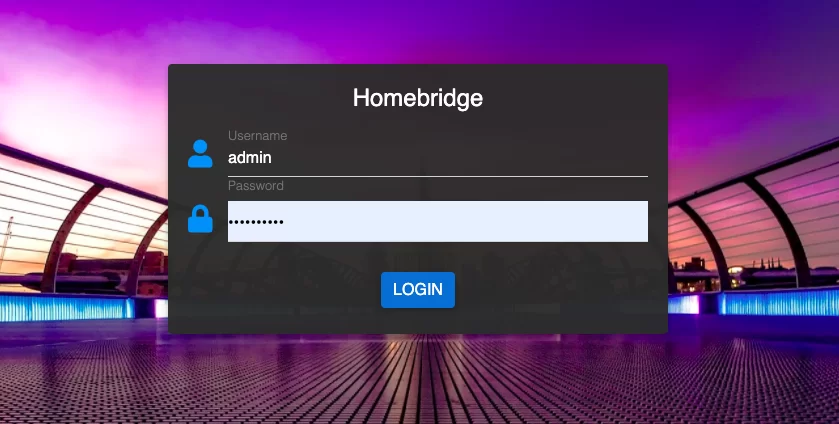
ในกรณีที่ไม่สามารถเข้าหน้าล็อกอินผ่าน http://homebridge.local ได้ ซึ่งส่วนใหญ่จะเกิดกับผู้ใช้งาน Windows ให้แก้ปัญหาโดยการหา IP ที่แท้จริงของ Homebridge Server ของเราเพื่อเรียกหน้าเว็บอินเตอร์เฟซสำหรับการล็อกอินออกมาผ่าน IP โดยจะเข้าผ่าน http://<ไอพีของ Homebridge Server ของเรา> ทั้งนี้หากเพื่อนๆ ลืมจด IP ในหน้า Captivate Portal ไว้ และไม่ทราบวิธีการหา IP ของ Homebridge Server นั้น มันสามารถทำได้อย่างง่ายดายโดยการเอา iPhone/iPad มาเปิดไปที่ http://homebridge.local จากนั้นล็อกอินเข้าด้วย admin/admin หลังจากล็อกอินแล้ว IP ของ Homebridge Server จะแสดงให้เห็นในช่อง Server Information ของหน้า UI และเมื่อได้ IP มาแล้วก็ค่อยนำมาเข้าระบบเพื่อใช้งานต่อบนคอมพิวเตอร์
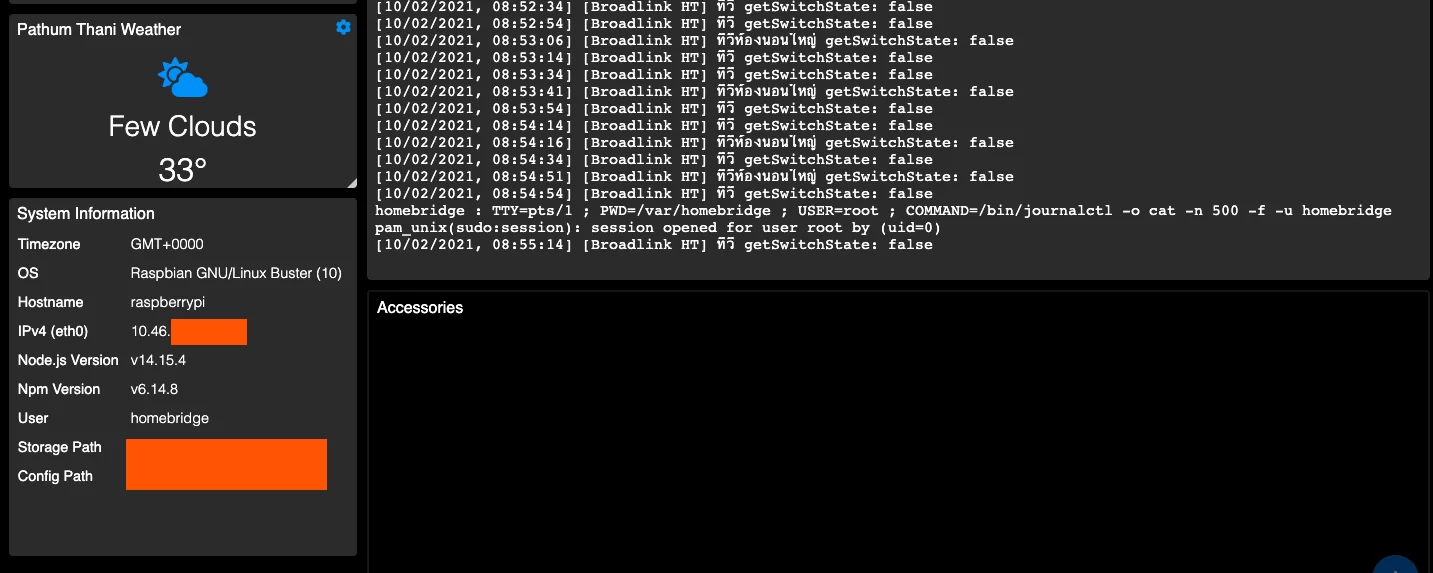
ในขั้นตอนนี้ APPDISQUS ขอแนะนำให้เราทำการตั้งค่า IP ของ Homebridge Server เราให้เป็น Fixed IP (ไม่ว่าจะเชื่อมต่อแบบ Ethernet หรือ WiFi) เพื่อลดปัญหาที่จะเกิดขึ้นตามมาในอนาคต ซึ่งเราสามารถเข้าไปตั้งค่า IP ให้กับเซิร์ฟเวอร์ของเราได้โดยการตั้งค่า Reserve DHCP บนเราเตอร์ของเรานั่นเอง
ในหน้า Homebridge UI X นี้เองที่เราจะเห็นบาร์โค๊ดของ Homebridge Server ของเรา ซึ่งเราสามารถเปิดแอพ “บ้าน” หรือ “Home” บน iPhone ของเรามาสแกนบาร์โค๊ดดังกล่าวนี้เพื่อเพิ่ม Homebridge ของเราเข้าสู่ Homekit Framework ได้ในทันที โดยขั้นตอนการเพิ่มนั้นก็เพียงแค่เปิดแอพ Home ขึ้นมา จากนั้นกดเครื่องหมาย + ที่มุมซ้ายบนแล้วเลือก “เพิ่มอุปกรณ์เสริม” แอพ Home จะเด้งขึ้นมาให้เราสแกนบาร์โค๊ด ให้ส่องกล้องไปที่บาร์โค๊ดของ Homebridge Server ของเรา แล้วทำการเพิ่มบริดจ์ใหม่เข้าไปใน Homekit เพียงเท่านี้ก็เรียบร้อยแล้ว
ใน Homebridge UI X นั้น เพื่อนๆ สามารถเลือกติดตั้งปลั๊กอินสำหรับการใช้งานร่วมกับอุปกรณ์บ้านอัจฉริยะที่ไม่ได้รองรับ Homekit เช่นอุปกรณ์จาก Tuya Platform ได้โดยการไปที่เมนู “Plugins” ซึ่งในเมนูนี้เพื่อนๆ จะสามารถค้นหาปลั๊กอินที่ต้องการได้โดยการพิมพ์คีย์เวิร์ดลงไป เช่นหากต้องการหาปลั๊กอินสำหรับ Tuya ก็ได้พิมพ์คำว่า Tuya หรือหากต้องการปลั๊กอินเกี่ยวกับ Xiaomi ก็ให้พิมพ์คำว่า Xiaomi ลงไปนั่นเอง ทั้งนี้ APPDISQUS ขอแนะนำให้เลือกติดตั้งปลั๊กอินที่มีแท็ก “Verified” อยู่เพราะปลั๊กอินเหล่านี้ได้รับการตรวจสอบจากทีมนักพัฒนา Homebridge แล้ว และต้องมาพร้อมกับ Web UI Config ทำให้สามารถตั้งค่าอุปกรณ์เหล่านั้นได้อย่างง่ายดาย แทบไม่ต้องไปยุ่งกับไฟล์ “config.json” ที่เหมาะกับผู้ใช้งานที่แอดวานซ์ขึ้นมา
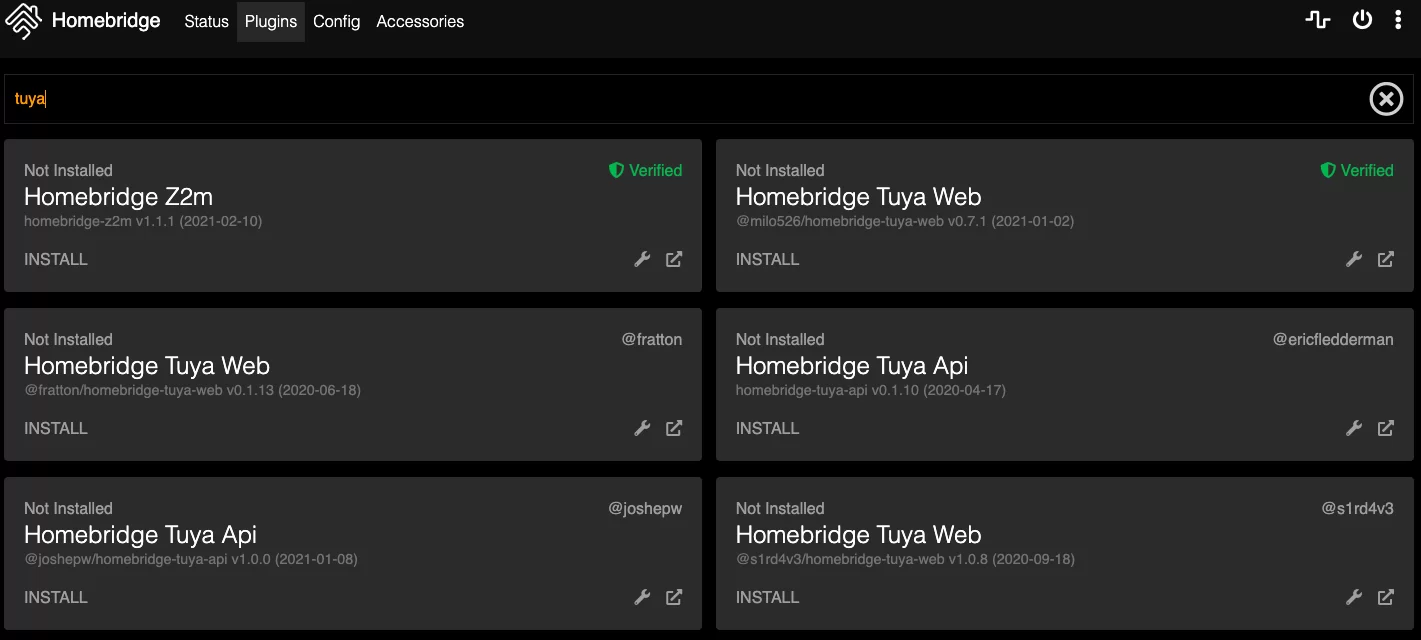
อัพเดต Homebridge Server และระบบ
Homebridge นั้นจะมีปล่อยอัพเดตมาอยู่เสมอ โดยจะมุ่งเน้นไปที่ประสบการณ์การใช้งานที่ดีและเร็วมากยิ่งขึ้น ซึ่ง APPDISQUS แนะนำให้เพื่อนๆ อัพเดต Homebridge Server กันอย่างสม่ำเสมอ และนอกจาก Homebridge Server เองแล้ว NodeJS และ NPM ซึ่งเป็นดีเพ็นเดนซี่สำคัญของ Homebridge Server เองก็มีการอัพเดตอยู่เสมอเพื่อความปลอดภัยในการใช้งานเช่นเดียวกัน โดยเราสามารถเข้าไปทำการอัพเดตอุปกรณ์ของเราได้ตามขั้นตอนดังนี้
1. อัพเดต NodeJS
– กดสัญลักษณ์ไข่ปลาสามจุดที่มุมขวาบนของจอ จากนั้นเลือก “Terminal” เพื่อเรียกหน้าต่าง Terminal ขึ้นมา
– พิมพ์ sudo hb-config แล้วกดเอ็นเตอร์ หน้าต่าง hb-config จะปรากฏขึ้นมา
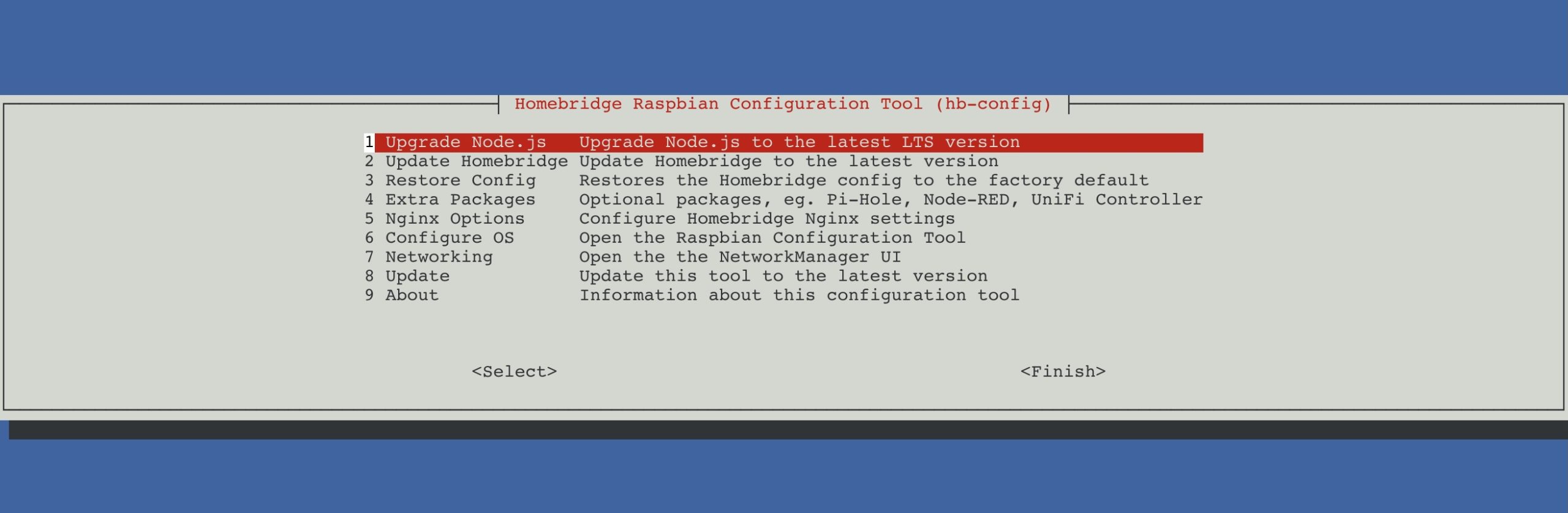
– กด Upgrade Node.js เพื่อทำการอัพเดต NodeJS เป็นเวอร์ชั่นล่าสุด
– เมื่ออัพเดตเสร็จแล้วให้กลับมาหน้า Terminal และพิมพ์ “sudo hb-service rebuild –all” เพื่อทำการอัพเดต Node Modules ทั้งหมด
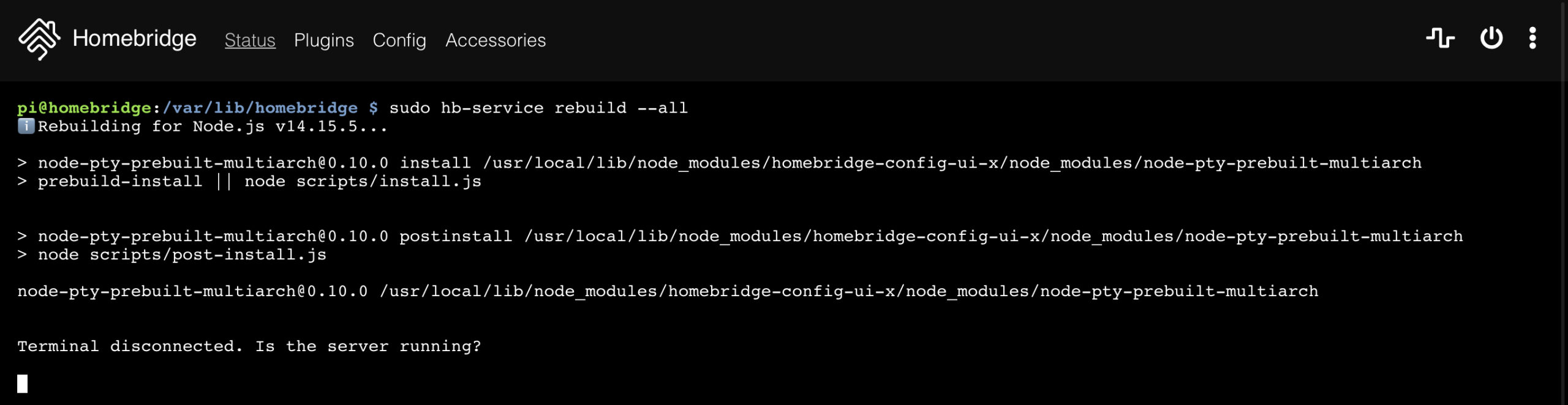
– รีสตาร์ท Homebridge Server ของเราเพื่อสิ้นสุดการอัพเดต
2. อัพเดต Homebridge Server
– เปิดเข้าหน้า Homebridge UI-X จากนั้นดูที่เวอร์ชั่นของ Homebridge กดลงไปที่ตัวเลขเวอร์ชั่นแล้วเลือกอัพเดตเป็นเวอร์ชั่น 1.2.5 หรือ 1.3.0-BetaX โดย 1.2.5 จะรองรับโปรโตคอลการสื่อสารใหม่ที่ชื่อ Ciao และไม่สามารถเลือกเปลี่ยนได้ ในขณะที่ 1.3.0-BetaX นั้นรองรับทั้ง Ciao และ Bonjour-Hap
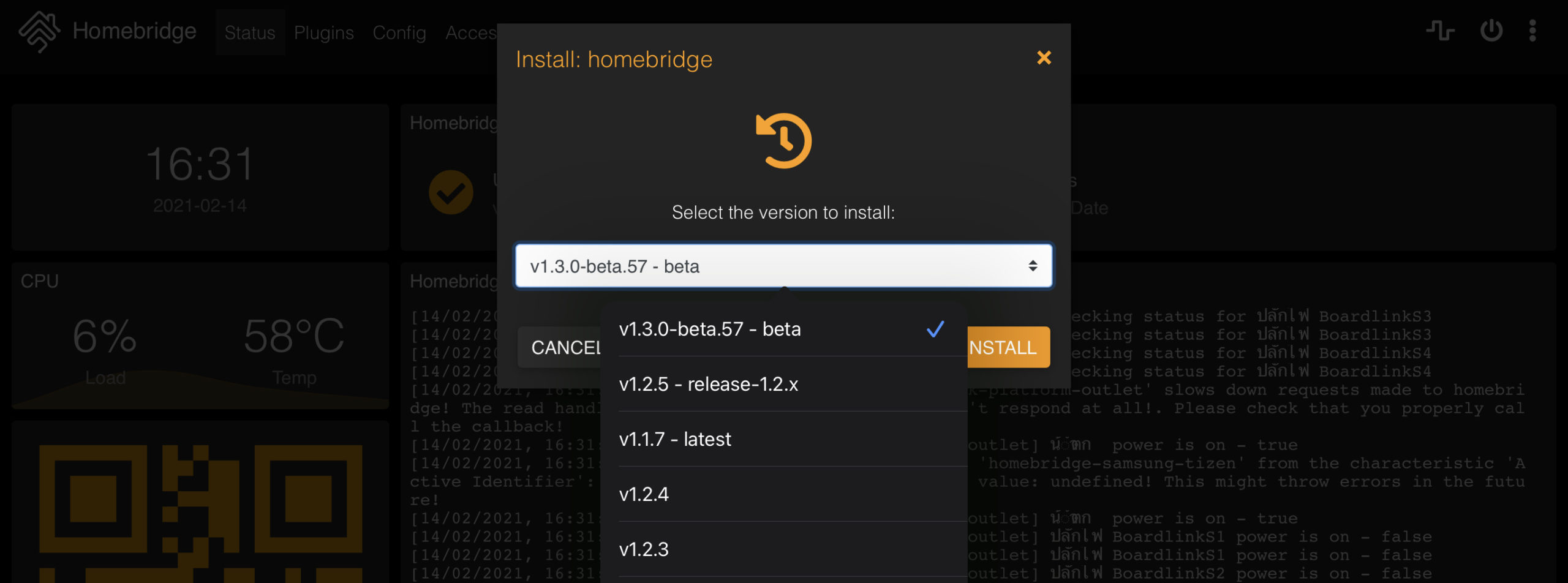
– กด Install เพื่อทำการติดตั้ง Homebridge Server เวอร์ชั่นที่เลือก โดยเราสามารถกลับมาเปลี่ยนเวอร์ชั่นได้เสมอตามต้องการ
3. อัพเดต Homebridge UI-X
– กดเข้าเมนู Plugins จากนั้นสังเกตว่า Homebridge UI มีอัพเดตหรือไม่ หากมีอัพเดตให้ทำการกดอัพเดตเพื่อให้เป็นเวอร์ชั่นล่าสุด
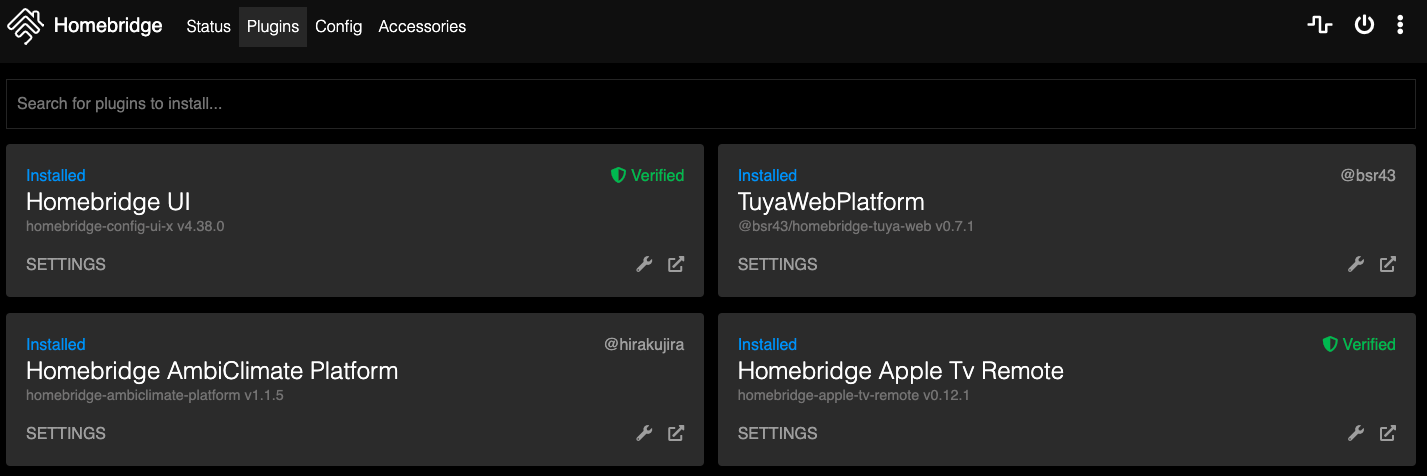
Smart Home Guide EP2 และบทความน่าจะครอบคลุมทุกสิ่งที่จำเป็นในการติดตั้งและเริ่มต้นใช้งาน Homebridge ของเพื่อนๆ กันแล้ว ในตอนต่อไป เราจะพูดกันถึงแบรนด์และอุปกรณ์อัจฉริยะที่น่าสนใจที่เราควรนำมาใช้กับ Homekit ของเรา ทั้งที่เป็น Homekit แท้ๆ และที่ใช้งานผ่าน Homebridge โดยเราจะมุ่งเน้นที่ความคุ้มค่าของราคาและประสิทธิภาพการทำงานของมัน เช่นเดียวกับความยากง่ายในการหาซื้อมาใช้งาน
ติดตามรายการ Smart Home Guide ได้ทุกวันอาทิตย์ ผ่านทางช่อง APPDISQUS บน Youtube รวมถึงบทความที่เกี่ยวข้องกับเรื่องราวในตอนนั้นๆ ทุกสัปดาห์บนหน้าเว็บ Appdisqus.com แล้วอย่าลืมกดไลค์ กดแชร์ กับติดตามและกระดิ่งแจ้งเตือนกันเอาไว้เพื่อให้ไม่พลาดทุกการอัพเดตในโลก Smart Home ไปด้วยกันนะครับ
บทความที่น่าสนใจเกี่ยวกับ Smart Home
- เริ่มต้นกับ Homekit และระบบ Smart Home ของ Apple ง่ายๆ กับ Smart Home Guide
- Living Smart: ชอบดู Netflix และ Apple TV+ ควรเลือกทีวีแบบไหนดี ที่นี่มีคำตอบ
- Living Smart : ระบบเสียง Dolby Atmos / DTS-X คืออะไร และจะต้องเซ็ตอย่างไรให้ได้เสียงที่ว่าในงบประมาณที่เหมาะสม ที่นี่มีคำตอบ
- รีวิว Ambi Climate Mini : อุปกรณ์ควบคุมเครื่องปรับอากาศอัจฉริยะตัวเล็ก ที่ฟังก์ชั่นไม่เล็กเลย
- รีวิว Ambi Climate 2 มาเปลี่ยนแอร์แก่ๆ ให้กลายเป็นแอร์อัจฉริยะมี AI กัน
- รีวิว Philips Hue Play HDMI Sync Box เปลี่ยนมิติการดูหนังและเล่นเกมกับไฟที่เปลี่ยนสีตามการแสดงผลจริง